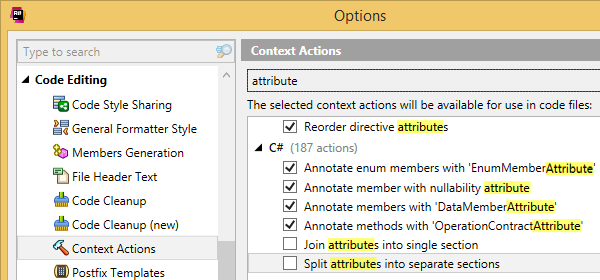Acciones contextuales
Las acciones contextuales de ReSharper le ahorran mucha escritura cuando necesita realizar cambios menores en su código. Cambie los modificadores de acceso, genere código que busque valores nulos, convierta un foreach en for y viceversa. Todo con solo presionar unas pocas teclas. Hay más de 450 acciones contextuales disponibles en C#, VB.NET, XAML, ASP.NET y otros lenguajes soportados. Presione Alt+Intro sobre un elemento de código que desea cambiar y seleccione una acción contextual a aplicar.
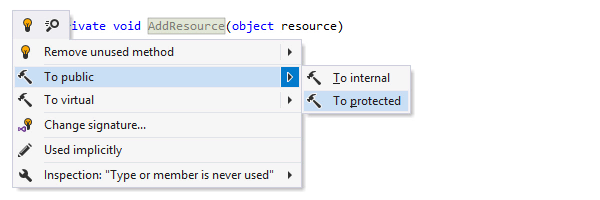
Aplicación de acciones contextuales
Tan pronto como está disponible un acción contextual para la posición actual del signo de intercalación, ReSharper muestra el icono de martillo ![]() a la izquierda del signo de intercalación. Si hay varias funcionalidades contextuales disponibles, que podrían ser una mezcla de acciones contextuales y arreglos rápidos, se muestra el icono de la acción con la mayor prioridad. Haga clic en el indicador de acción o presione Alt+Intro para ver todas las acciones disponibles.
a la izquierda del signo de intercalación. Si hay varias funcionalidades contextuales disponibles, que podrían ser una mezcla de acciones contextuales y arreglos rápidos, se muestra el icono de la acción con la mayor prioridad. Haga clic en el indicador de acción o presione Alt+Intro para ver todas las acciones disponibles.
Las acciones contextuales similares (por ejemplo, acciones para distintos modificadores de acceso) a menudo se agrupan. En este caso, expanda el uso usando la flecha derecha y elija la acción deseada.
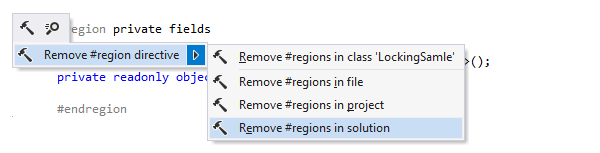
Aplicación de acciones contextuales en ámbitos más amplios
Algunas acciones contextuales (Remove #regions, Specify enum member values, Add name to argument, etc.) se pueden aplicar automáticamente en un ámbito más grande: en el método, clase archivo o proyecto actual, o en la solución completa. Puede hacer clic sobre una flecha pequeña a la derecha o presionar la tecla de flecha derecha en el teclado para elegir dónde aplicar la transformación.
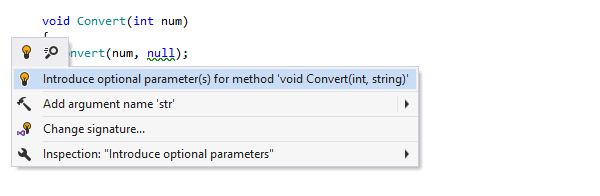
Acciones contextuales vs arreglos rápidos
ReSharper también ofrece arreglos rápidos, que se pueden mostrar en la lista desplegable junto con acciones contextuales. La diferencia entre estas dos es simple: los arreglos rápidos solo aparecen para problemas de código resaltados y apuntan a corregirlos y quizás mejorar su código, mientras que las acciones contextuales representan mini refactorizaciones, que simplemente cambian el código.
Es importante tener en cuenta que los arreglos rápidos tienen mayor prioridad, por lo que si hay algún arreglo rápido en su signo de intercalación, deberá presionar Alt+Intro para ver si hay alguna acción contextual.
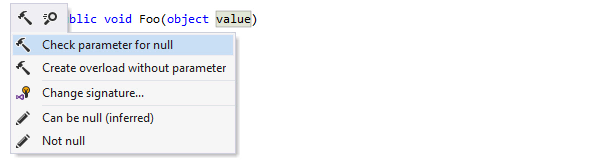
C#: Ejemplo de comprobación de existencia de null en parámetro
Con ReSharper, no necesita escribir nada para comprobar la existencia de null en un parámetro. Tan solo presione Alt+Intro y ReSharper generará toda la rutina de comprobación de null por usted.
Opcionalmente, si usa en su proyecto las anotaciones dentro del código de JetBrains, el parámetro se marca con el atributo [NotNull] para que ReSharper le advierta sobre cualquier invocación del método con null como su parámetro.

C#: Ejemplo de convertir LINQ a código
En este ejemplo puede ver cómo las acciones contextuales de ReSharper le ayudan a convertir rápidamente una consulta LINQ en un bucle foreach y en una expresión lambda.
Esto es lo contrario al famoso arreglo rápido de ReSharper que convierte bucles en declaraciones LINQ.
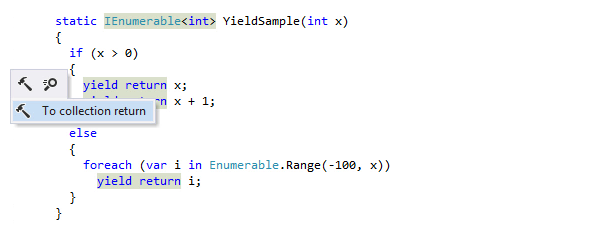
C#: Ejemplo de convertir iteradores a colección
Algunas acciones contextuales son más bien refactorizaciones: automatizan transformaciones complejas de código preservando la lógica.
En este ejemplo, ReSharper le ayuda a transformar un iterador con declaraciones yield return en código que crea, llena y devuelve una colección.
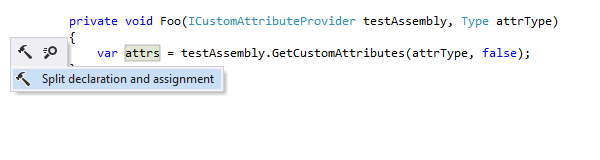
C#: Ejemplo de partir declaración y asignación
Si necesita añadir una condición a la inicialización de una variable local existente, esta acción contextual le ayudará a separar rápidamente la inicialización. Incluso si la variable se escribe implícitamente, ReSharper calculará automáticamente el tipo correcto y lo usará en la declaración.
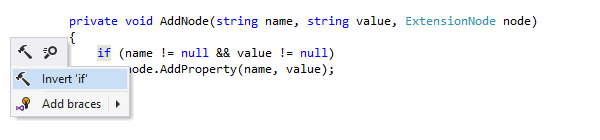
C#: Ejemplo de invertir una declaración "if"
Con esta acción contextual podrá cambiar rápidamente las ramas de una declaración if. ReSharper se asegurará de que la condición, sin importar su complejidad, se niegue correctamente para que la lógica permanezca inalterada.
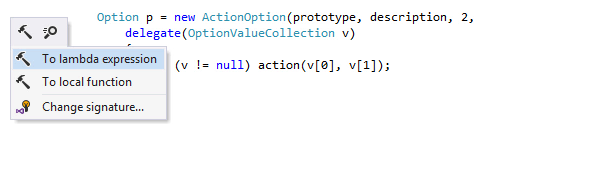
C#: Ejemplo de método anónimo a lambda y viceversa
Sin importar la sintaxis usada para una delegada (método anónimo o expresión lambda), las acciones contextuales de ReSharper le permiten cambiar la sintaxis presionando un par de teclas, sin reescribir el código a mano.
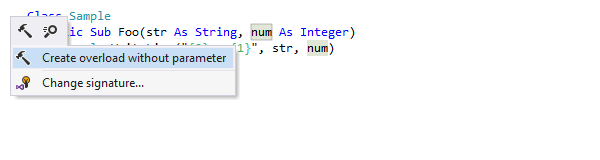
VB.NET: Ejemplo de crear sobrecarga sin parámetro
Esta acción contextual le permite crear una sobrecarga de método que usa un valor predeterminado para el parámetro seleccionado y, nuevamente, sin escribir nada.
Esta acción también está disponible en C# y TypeScript.
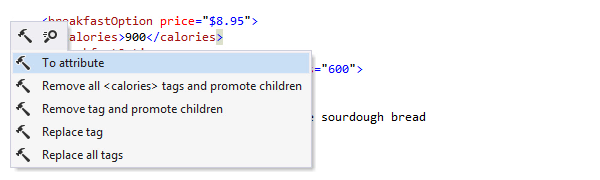
Ejemplo de acciones contextuales en código tipo XML
En los lenguajes XML, las acciones contextuales de ReSharper le ayuda a optimizar los procedimientos de edición relativos a expandir/contraer etiquetas vacías y convertir atributos en etiquetas y viceversa. Estas acciones están disponibles en XML, XAML, ASP.NET, script de compilación, HTML y archivos Resx.